Tietokone käynnistetään väärin Windows 10 ssä
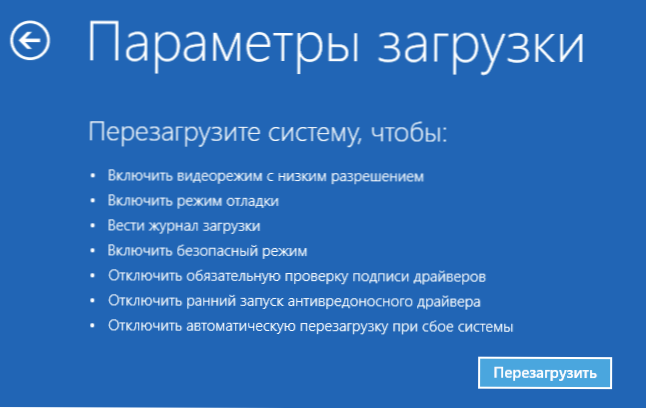
- 2857
- 330
- Steven Hamill
Nämä ohjeet askel askeleelta kuvaavat tapoja korjata ongelma ladataan Windows 10: tä automaattisen palautusnäytön kanssa, näet viestin, että tietokone käynnistetään väärin tai että Windows -järjestelmä on ladattu väärin. Puhumme myös tällaisen virheen mahdollisista syistä. Jos oli tietoja ennen kuin viesti ilmestyi, että tietokoneellasi on ongelma ja 0xc000021a stop -koodi, tästä täältä: Kuinka korjata virhe 0xc000021a, kun lataat Windows 10: tä.
Ensinnäkin, jos ”tietokone käynnistetään väärin” -virhe tapahtuu sen jälkeen, kun olet sammuttanut tietokoneen tai kun olet keskeytetty Windows 10 -päivitys, mutta se on onnistuneesti korjattu painamalla “Reload” -painiketta ja ilmestyy sitten uudelleen tai tapauksissa missä Tietokone ei käynnisty ensimmäistä kertaa, jonka jälkeen automaattinen palautus tapahtuu (ja jälleen kaikki korjataan uudelleenkäynnistämällä), niin kaikki seuraavat komentorivillä olevat toimenpiteet eivät ole tilanteesi puolesta, sinun syyt voivat olla seuraavat. Lisäohjeita, joissa on vaihtoehtoja järjestelmän käynnistämisongelmiin ja niiden ratkaisuihin: Windows 10: tä ei käynnistetä.
Ensimmäinen ja yleinen - virtaongelmat (jos tietokone ei käynnisty ensimmäistä kertaa, todennäköisesti virtalähde). Kahden epäonnistuneen jälkeen Windows 10: n käynnistäminen käynnistää järjestelmän palautuksen automaattisesti. Toinen vaihtoehto on ongelma tietokoneen sammuttamisessa ja nopeassa lastaustilassa. Yritä sammuttaa Windows 10: n nopea käynnistys. Kolmas vaihtoehto on jotain vikaa ohjaimissa. Esimerkiksi havaitaan, että Intel -kannettavien tietokoneiden Intel Management -moottorin ohjaimen ohjaimen liikkuminen vanhempaan versioon (kannettavan tietokoneen valmistajan sivustolta, ei Windows 10 -päivityksistä) voi ratkaista ongelmat sammuttamisessa ja unessa. Voit myös kokeilla Windows 10 -järjestelmätiedostojen eheyden tarkistamista ja korjaamista.
Jos virhe ilmestyy Windows 10: n nollauksen jälkeen tai päivitettävä
Yksi yksinkertaisista vaihtoehdoista virheen esiintymiselle "käynnistetty tietokone" on suunnilleen seuraava: Nollaa tai päivittää Windows 10: tä "sininen näyttö" ilmestyy virheellä, kuten virheellä Saavuttamaton_boot_device (Vaikka tämä virhe voi olla indikaattori ja vakavampia ongelmia, sen ulkonäön tapauksessa nollauksen tai palautumisen jälkeen kaikki on yleensä yksinkertaista), ja tietojen keräämisen jälkeen ”palautus” -ikkuna ilmestyy lisäparametrien painikkeella ja uudelleenkäynnistys. Vaikka sama vaihtoehto voidaan testata muissa virheen ulkonäön skenaarioissa, tapa on turvallinen.
Siirry kohtaan "Lisäparametrit" - "Vikojen etsiminen ja poistaminen" - "Lisäparametrit" - "Latausparametrit". Ja napsauta "Reload" -painiketta.
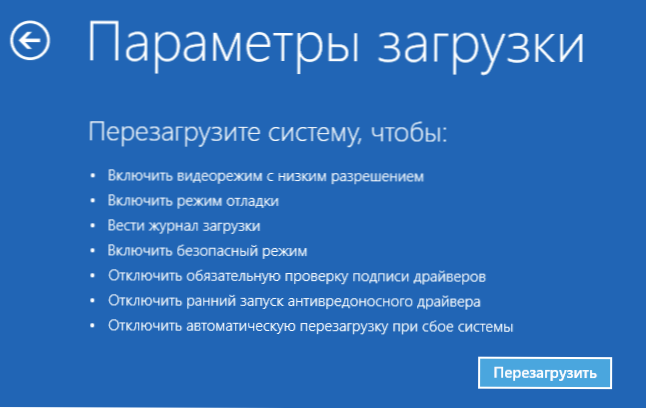
Paina ”Latausparametrit” -ikkunassa näppäimistön 6 tai F6 -näppäintä käynnistääksesi vikatila komentorivituella. Jos hän aloittaa, kirjoita järjestelmänvalvoja (ja jos ei, tämä menetelmä ei sovi sinulle).
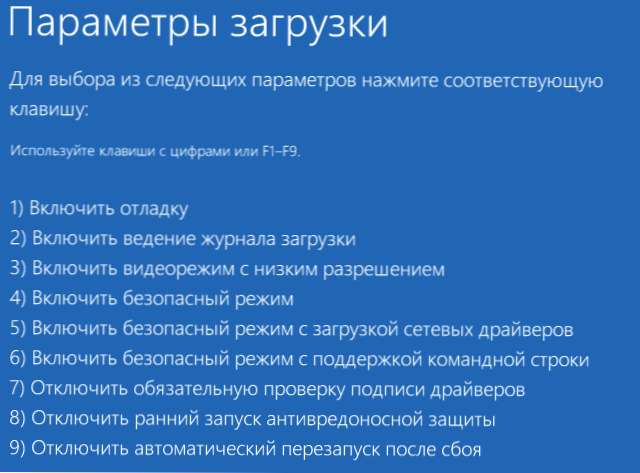
Käytä komentorivillä seuraavia komentoja järjestyksessä (kaksi ensimmäistä voivat näyttää virheilmoituksia tai suorittaa pitkään, "ripusta" prosessissa. Odottaa.-A
- SFC /SCANNOW
- Irtisanominen /online /siivous-kuva /palautusterveys
- Sammutus -r
Ja odota, että tietokone käynnistetään uudelleen. Monissa tapauksissa (suhteessa ongelman esiintymiseen nollauksen tai päivityksen jälkeen) tämän avulla voit korjata ongelman palauttamalla Windows 10: n käynnistäminen.
"Tietokone käynnistetään" tai "näyttää siltä, että Windows -järjestelmä on latautunut väärin"
Jos tietokoneen tai kannettavan tietokoneen kytkemisen jälkeen näet viestin, että tietokoneen diagnoosi on, ja sen jälkeen sininen näyttö, jossa on viesti, että "tietokone käynnistetään väärin" ehdotuksen kanssa uudelleenkäynnistykseen tai siirtymiseen lisäparametreihin (toinen Saman viestin versio on “Restore” -näyttö, jonka Windows -järjestelmä on ladattu väärin), tämä osoittaa yleensä kaikki Windows 10 -järjestelmätiedostot: ei vain tiedostotiedostot eikä vain.
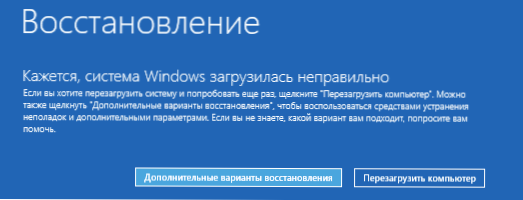
Ongelma voi tapahtua äkillisen sammutuksen jälkeen, kun asennetaan päivityksiä, asentamalla virustorjunta tai tietokoneen puhdistaminen viruksista, rekisterin puhdistaminen klinikkaohjelmien avulla, epäilyttävien ohjelmien asentaminen.
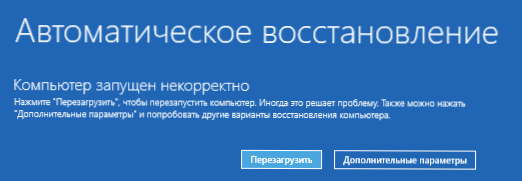
Ja nyt tapoista ratkaista ongelma "Tietokone käynnistetään väärä". Jos niin tapahtui, että sinulla oli automaattinen palautuspisteiden luominen Windows 10: ssä, sinun tulisi ensin kokeilla tätä vaihtoehtoa. Tämä voidaan tehdä seuraavasti:
- Napsauta "Lisäparametreja" (tai "ylimääräisiä palautusvaihtoehtoja") - "Vikojen haku ja poistaminen" - "Lisäparametrit" - "Järjestelmän palauttaminen".

- Napsauta järjestelmän palautuksen avauspäällikkö "Seuraava" ja jos hän löytää edullisen palautuspisteen, käytä sitä suurella todennäköisyydellä, tämä ratkaisee ongelman. Jos ei, napsautamme "peruutus", ja tulevaisuudessa on todennäköisesti järkevää kytkeä palautuspisteiden automaattinen luominen.
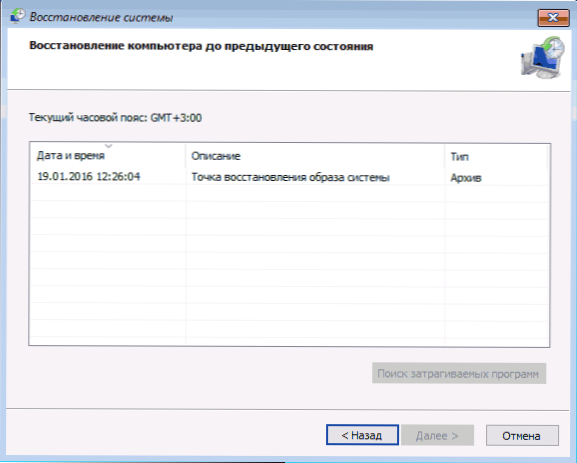
Kun olet painanut peruutuspainiketta, pääset uudelleen sinisellä näytöllä. Napsauta sitä "Etsi ja poista vikojen poistaminen".
Nyt, jos et ole valmis ottamaan kaikki seuraavat vaiheet palauttaaksesi käynnistyksen, jossa komentoriviä käytetään yksinomaan, napsauta ”Palauta tietokone alkuperäiseen tilaan” nollataksesi Windows 10: n (uudelleenasentaminen), joka voi olla toteutetaan ja säilytä tiedostosi (mutta ei ohjelmia). Jos olet valmis ja haluat yrittää palauttaa kaiken sellaisenaan - napsauta "Lisäparametreja" ja sitten "komentorivi".
Huomio: Alla olevat vaiheet eivät välttämättä korjaa, mutta pahentavat käynnistyksen ongelmaa. Ota ne vain, jos olet valmis tähän.
Komentorivillä tarkistamme Windows 10: n järjestelmätiedostojen ja komponenttien eheyden järjestyksessä, yritämme korjata ne ja tehdä rekisterin palauttaminen varmuuskopiosta. Kaikki tämä yhdessä auttaa useimmissa tapauksissa. Käytä seuraavia komentoja:
- Levy
- Listata äänenvoimakkuus - Tämän komennon suorittamisen jälkeen näet luettelon osioista (volyymit) levyllä. You need to determine and remember the letter of the system section with Windows (in the column "Name", it will most likely not be C: as usual, in my case it is - E, then I will use it, and you - Oma vaihtoehto).

- Poistuminen
- Sfc /scannow /offbootdir = e: \ /offwindir = e: \ Windows - Järjestelmätiedostojen eheyden tarkistaminen (tässä E: - levy Windowsilla. Ryhmä voi ilmoittaa, että Windows Resource Protection ei pysty suorittamaan pyydettyä toimintaa, suorita vain seuraavat vaiheet).
- E: - (Tässä komennossa - järjestelmälevyn kirjain p: stä. 2, paksusuoli, kirjoita).
- MD Configbackup
- CD E: \ Windows \ System32 \ Config \
- Kopioi * E: \ configbackup \
- CD E: \ Windows \ System32 \ config \ regback \
- Kopioi * E: \ Windows \ System32 \ Config \ - Paina Latin A -näppäintä ja napsauta ENTER. Tämä on rekisterin palauttaminen Windowsin automaattisesti luomasta varmuuskopiosta.
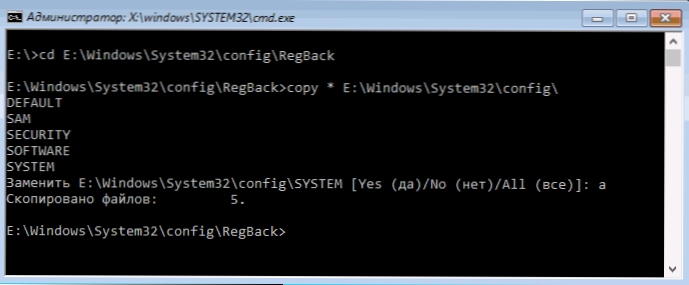
- Sulje komentorivi ja näytöllä "valitsemalla" toiminto "napsauta". Windows 10 -lähtö ja käytä ".
On huomattava todennäköisyys, että sen jälkeen Windows 10 alkaa. Jos ei, voit peruuttaa kaikki komentorivillä tehdyt muutokset (jotka voidaan käynnistää samalla tavalla kuin ennen tai palautuslevyltä), palauttamalla tiedostot luomastamme varmuuskopiosta:
- CD E: \ ConfigBecupp \
- Kopioi * E: \ Windows \ System32 \ Config \ (Vahvista tiedostojen uudelleenkirjoittaminen painamalla A ja kirjoita).
Jos mikään kuvattu auttoi, voin suositella vain Windows 10: n nollausta "Palauta tietokone alkuperäiseen tilaan" valikkoon "Haku ja vikojen poistaminen". Jos näiden toimintojen jälkeen et pääse tähän valikkoon, käytä palautuslevyä tai Windows 10 Boot Flash Drive -sovellusta, joka on luotu toiseen tietokoneeseen, jotta pääset palautusympäristöön. .

